De BlueStacks App Player van de gelijknamige start-up uit Californië is een gratis emulatiesoftware op basis van VirtualBox waarmee je Android-apps kunt draaien onder Windows en macOS. Daarvoor creëert het programma een virtuele machine waarin een Android-systeem wordt opgestart. Daarop draait BlueStacks vervolgens de mobiele programma’s. Op die manier kun je bijvoorbeeld ook de WhatsApp messenger op de desktop gebruiken, of games als Pokemon Go op het grote scherm spelen. Wij namen de speler onder de loep en laten in ons testrapport zien of de installatie daadwerkelijk de moeite waard is.
Met de gratis versie van BlueStacks kunt u zoveel apps downloaden als u wilt. Deze bevat echter reclame, waar u alleen vanaf komt door te upgraden naar de pro-versie.
In principe werkt de app-speler ook op apparaten die niet meer zo up-to-date zijn. De fabrikant wijst er op zijn officiële homepage echter op dat er prestatieproblemen kunnen ontstaan bij het draaien van BlueStacks op oudere apparaten.
De app-speler heeft toegang tot verschillende app-winkels, waaronder Google Play en de Amazon App Shop.
Inhoudsopgave
1. bluestacks 4 in test: systeemvereisten
BlueStacks stelt de volgende specificaties als minimale systeemvereisten voor de nieuwe versie 4:
- Besturingssysteem: Microsoft Windows 7 (32 bit of 64 bit) of hoger.
- CPU: Intel of AMD
- RAM: 2 GB
- HDD: 5 GB vrije ruimte op de harde schijf
- Nieuwste stuurprogramma’s voor grafische kaarten van Microsoft of de betreffende fabrikant
- Administrator rechten
Hoewel de App Player over het algemeen werkt op systemen die aan de minimumvereisten voldoen, worden de volgende specificaties aanbevolen voor een soepele, veilige en vooral vloeiende werking:
- Besturingssysteem: Windows 10 (64 bit)
- CPU: Intel of AMD multi-core processor met een single-thread “PassMark Score” van meer dan 1.000 punten en virtualisatie geactiveerd in het BIOS. U kunt de single-thread “PassMark Score” voor uw CPU hier volgen.
- Grafische kaart: Intel/ Nvidia/ ATI, OnBoard GPU of dedicated kaart, met een “PassMark Score” van minstens 750 punten. U vindt de single-thread “PassMark Score” voor uw GPU hier.
- RAM: minstens 8 GB
- HDD: SSD of een fusie/hybride harde schijf
- Nieuwste grafische kaartdrivers van Microsoft of de betreffende fabrikant
- Administrator-rechten
- Breedband internetverbinding voor toegang tot games, accounts, enz.
2. installatie en bediening
De BlueStacks App Player is gratis te downloaden op de website van de fabrikant. Dubbelklik op het installatiebestand om de installatiewizard te starten, die u door het hele proces leidt en in de eerste stap de installatiebestanden (ca. 513 MB) downloadt en uitpakt.
De emulator start vervolgens als een apart venster in het Windows- of OS X-besturingssysteem en vraagt u om in te loggen bij Google Play met uw Google-account. Vervolgens kunt u games en applicaties downloaden naar uw computer. U kunt deze stap echter ook overslaan en later inloggen.
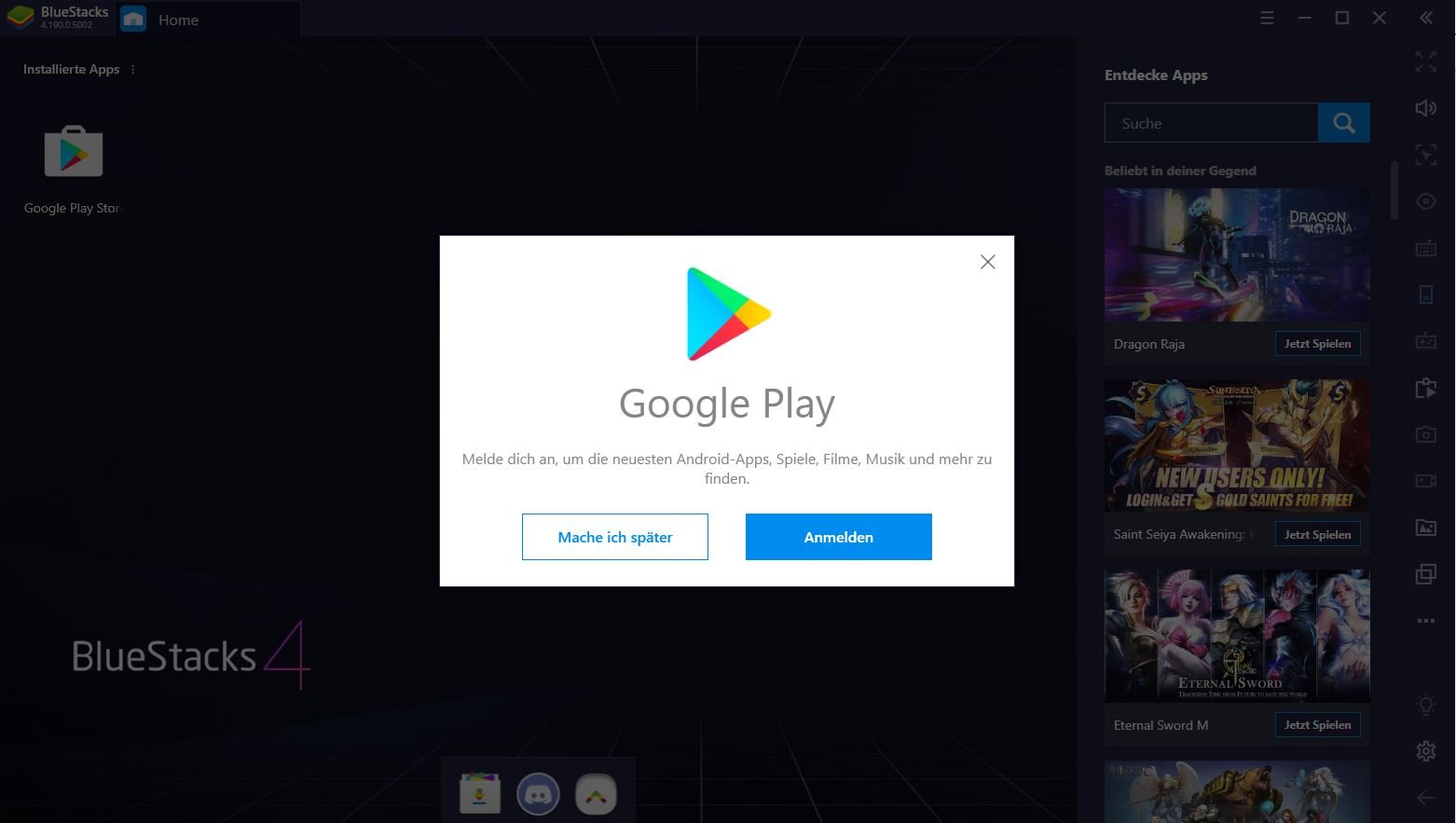
Goed om te weten: Als er een virusscanner op uw computer is geactiveerd, moet deze voor de duur van de installatie worden gepauzeerd, omdat deze de installatie van BlueStacks kan verstoren.
Het touchscreen wordt in BlueStacks gesimuleerd met de muis. Multi-touch en bewegingsbesturing zijn niet mogelijk, maar kunnen in sommige gevallen van het toetsenbord worden overgenomen. Het is ook mogelijk om individuele sneltoetsen toe te wijzen. Het @ teken kan worden verkregen via de sneltoets“Alt + L“. Als u de Amerikaanse toetsenbordindeling“QWERTY” gebruikt, gebruikt u de “bracket monkey” met de toetsen“Shift + 2“.
Om de besturing optimaal aan te passen aan de individuele eisen van het gamen, biedt BlueStacks een reeks aanraakbesturingen die u met de muis op het speelvlak kunt slepen. Naast functies als “kantelen”, “schudden” of “vegen” is ook analoge D-pad besturing mogelijk.
2.1 Apps en spelletjes installeren
Er zijn verschillende manieren om een app te installeren. Naast de Google Play Store heeft de App Player bijvoorbeeld ook toegang tot de Amazon App Store of de eigen BlueStacks Store. Het downloaden en installeren werkt dan precies zoals u dat al kent van uw smartphone of tablet.
Als alternatief kan de installatie ook worden uitgevoerd via een APK-bestand (“Android Application Package”):
- Sla het pakket gewoon lokaal of op een externe gegevensdrager op.
- Klik op het driepuntsmenu (naast het kopje“Geïnstalleerde apps“) en vervolgens op“Apk installeren“.
- Navigeer vervolgens in de Verkenner naar uw APK-bestand en bevestig met“Openen“.
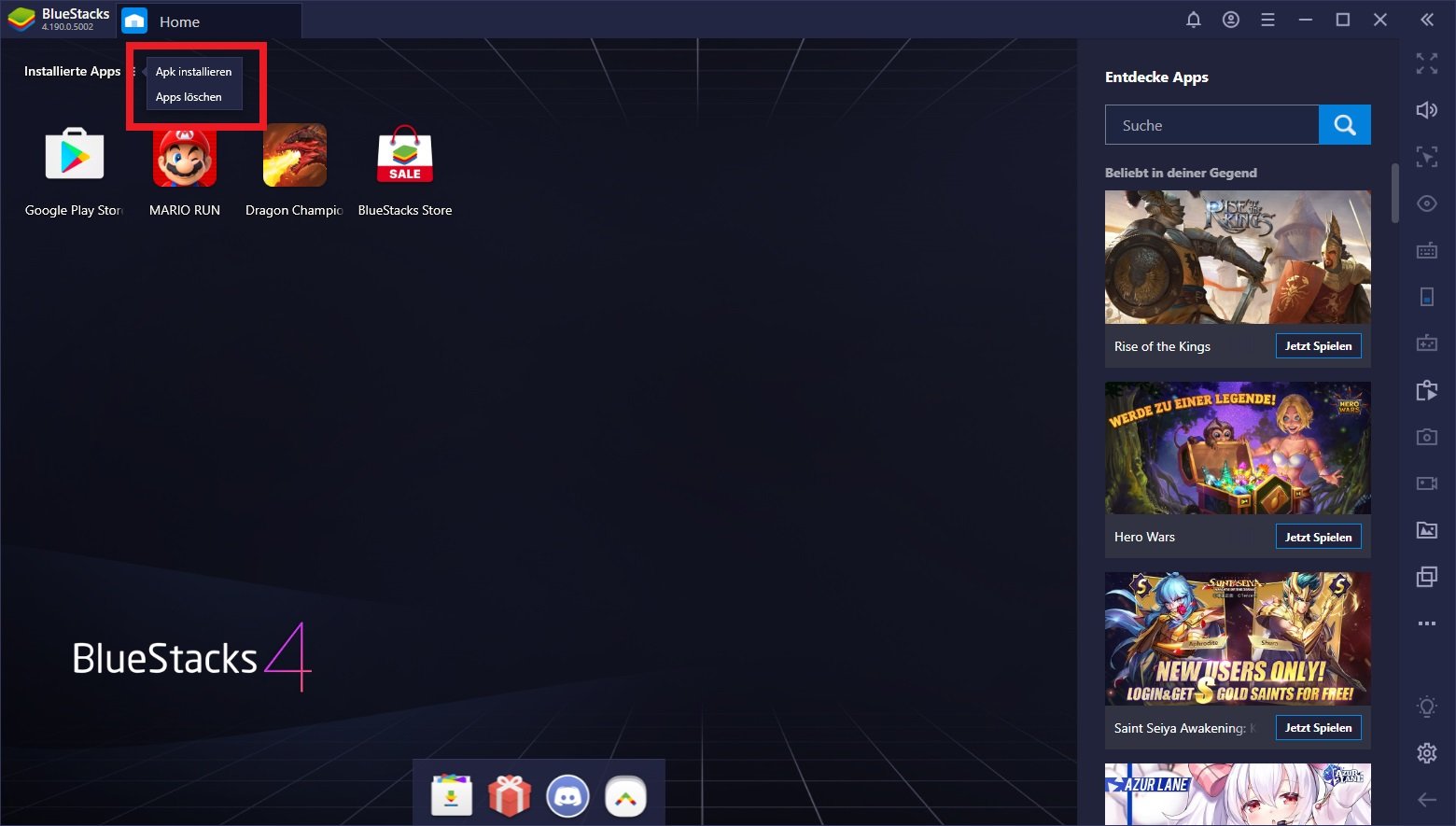
3. welke functies biedt de Bluestacks 4 app player?
In BlueStacks kunnen meerdere apps tegelijk worden gestart via de tabbladen en er kunnen zelfs verschillende Google-accounts voor worden gebruikt. Dankzij het geïntegreerde App Center kunnen compatibele apps en games sneller worden gevonden. In de informatiebalk aan de rechterkant presenteert de speler u de interessantste apps van verschillende genres (waaronder bijvoorbeeld rollenspellen, strategie, racesimulaties of actie) gesorteerd in de categorieën“Populair“,“Verkoophits” en“Trends“. Door op het voorbeeld te klikken, wordt u rechtstreeks naar de desbetreffende pagina van de desbetreffende winkel geleid. Daar kunt u ze installeren of verder zoeken naar apps of games binnen de winkel.
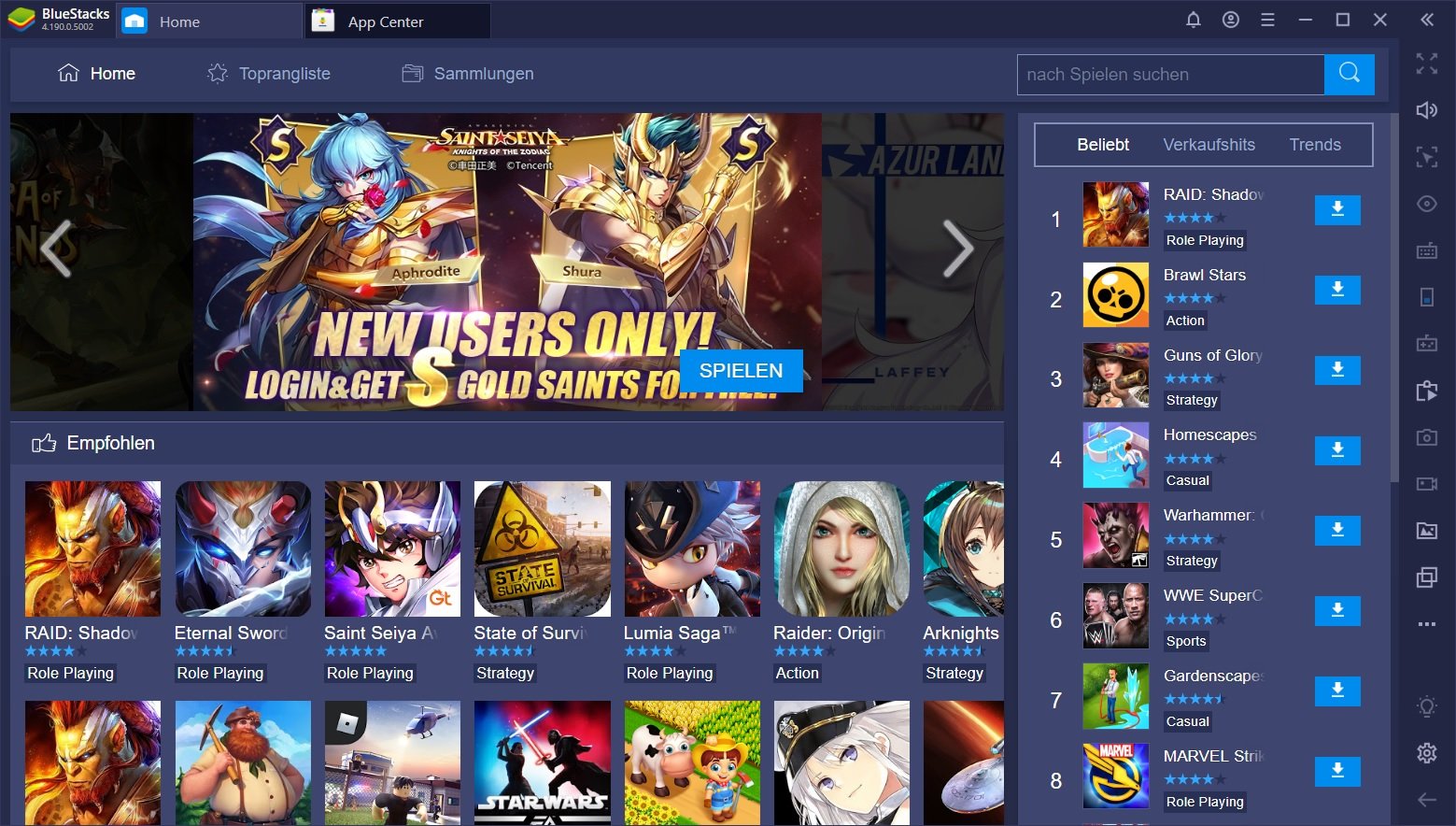
De schermgrootte is variabel aanpasbaar en kan worden aangepast aan de weergave van smartphones of tablets. Desgewenst kan de scherminhoud ook worden opgenomen of als livestream naar Facebook of Twitch worden verzonden. En screenshots zijn natuurlijk ook altijd mogelijk. In de geavanceerde instellingen heb je ook de mogelijkheid om apparaatprofielen in te stellen voor je BlueStacks instance en een mobiele telefoonprovider te definiëren. Op die manier zullen games waarvoor een mobiel netwerk verplicht is ook werken.
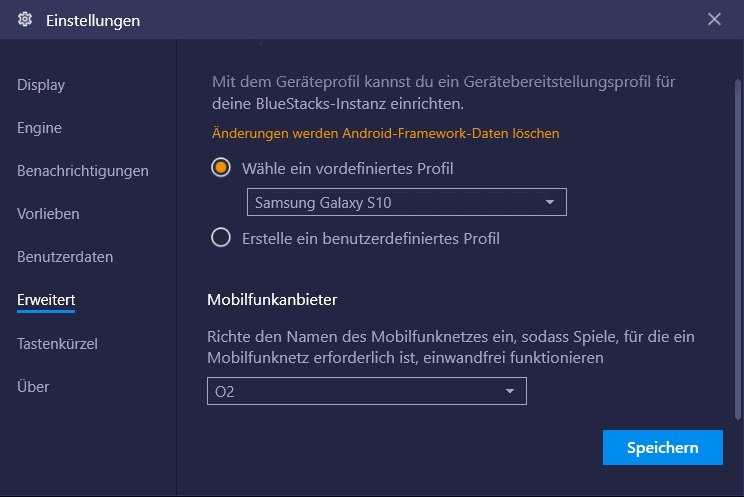
3.1 Sociale netwerken en geroot Android
Met Discord kun je contact leggen met je vrienden via spraak-, video- of tekstchat. Je kunt inloggen via de browser of via de speciaal ontwikkelde app. Het cadeaucentrum daarentegen is royaal: Hier ontvangen gebruikers exclusieve in-game content voor afzonderlijke titels of kunnen ze deelnemen aan bonuscampagnes en wedstrijden.
Overigens: met BlueStacks kan ook een gerootte Android-smartphone worden gesimuleerd en gebruikt. De volgende video laat precies zien hoe dit werkt.
Conclusie: Hoe de BlueStacks App Player presteert in onze test
Voor onze test hebben we BlueStacks App Player 4.0 geïnstalleerd op een Acer Nitro 5 met een Intel Core i7-9750H (2,59 GhZ), 16 GB RAM en een NVIDIA GeForce GTX 1650 en hebben we Super Mario Run en Dragon Champions gedownload en geïnstalleerd.
Hoewel we het spel met de legendarische loodgieter helaas helemaal niet aan de praat kregen (het opstarten werd herhaaldelijk afgebroken), liep het heldenepos aangenaam soepel. Zelfs het schakelen tussen verschillende schermweergaven en resoluties had geen invloed op de algemene prestaties en er waren geen systeemcrashes.
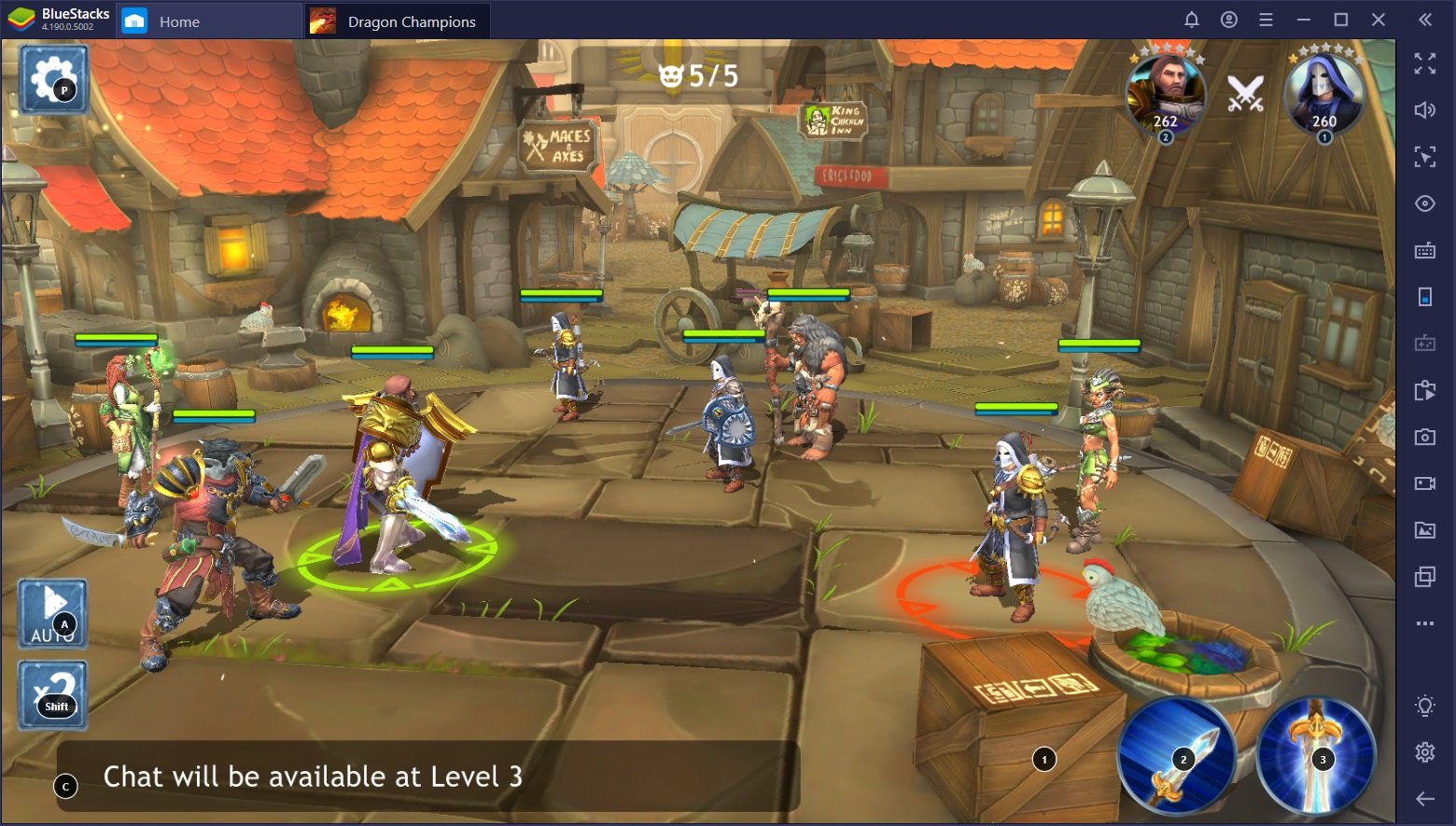
Met goede hardware-apparatuur is het spelen via de emulator echt leuk. We waren ook onder de indruk van de eenvoudige installatie en de directe verbinding met de verschillende winkels.
- Eenvoudige installatie, intuïtieve bediening
- Installatie van apps uit de Play Store of de Amazon App Shop mogelijk
- Installatie van APK’s mogelijk
- Ook beschikbaar als draagbare versie
- Niet compatibel met alle apps
- Gratis versie bevat reclame
In de volgende video vindt u een visuele tutorial over het installeren van BlueStacks:

